
Ativar os efeitos visuais no iTunes no PC
Utilize o visualizador do iTunes para ver apresentações de luzes coloridas. Pode usar o visualizador com ou sem música; os efeitos mudam consoante o tipo de música e se está ou não a ser reproduzida.
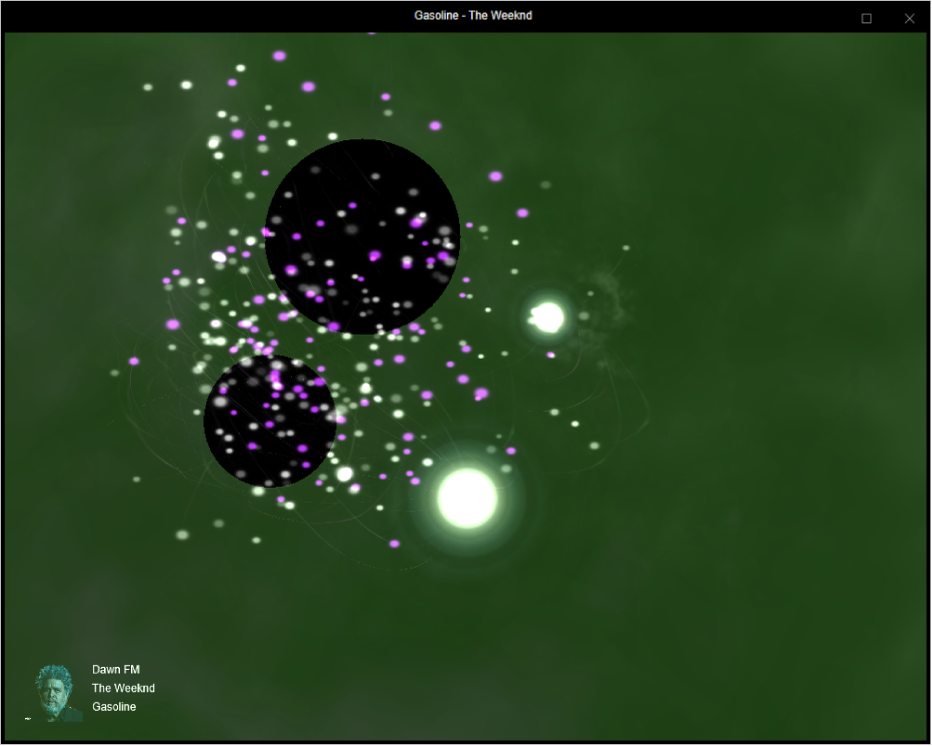
Se utilizar o visualizador com uma lista de reprodução que inclui telediscos, o visualizador mostra os vídeos por predefinição. Pode alterar esta definição em qualquer altura.
Na aplicação iTunes
 no PC, proceda de uma das seguintes formas, para reproduzir uma música ou um vídeo:
no PC, proceda de uma das seguintes formas, para reproduzir uma música ou um vídeo:Nota: para poder usar o visualizador, uma música tem de estar a ser reproduzida.
Proceda de uma das seguintes formas:
Ativar os efeitos visuais: selecione Visualização > Visualizador > Mostrar visualizador.
Para alterar as opções, selecione Visualização > Visualizador [opção]. Por exemplo, para mostrar ou ocultar vídeos de música, selecione Visualização > Visualizador > Ver vídeos. Um visto significa que os vídeos serão mostrados. (Nem todos os visualizadores suportam opções, por isso Opções pode aparecer esbatida.)
Dica: para mostrar ou ocultar uma lista de comandos que pode usar para controlar o visualizador, prima a tecla de ponto de interrogação (?) no teclado enquanto o visualizador estiver presente.
Desativar os efeitos visuais: selecione Visualização > Visualizador > Ocultar visualizador, ou prima a tecla Esc.